Jak wysłać wiele SMS-ów z Go
Najprostszym sposobem wysłania wielu SMS-ów z Go jest użycie wbudowanego interfejsu HTTP/Rest SMS API Ozeki SMS Gateway. Kiedy używasz tego API, będziesz wysyłać wiadomości SMS poprzez wysłanie żądania HTTP Post do bramki SMS. Żądanie HTTP Post będzie zawierać wiadomość sformatowaną w formacie json. Bramka SMS wyśle tę wiadomość SMS na telefon odbiorcy i zwróci odpowiedź HTTP 200 OK na twoje żądanie.
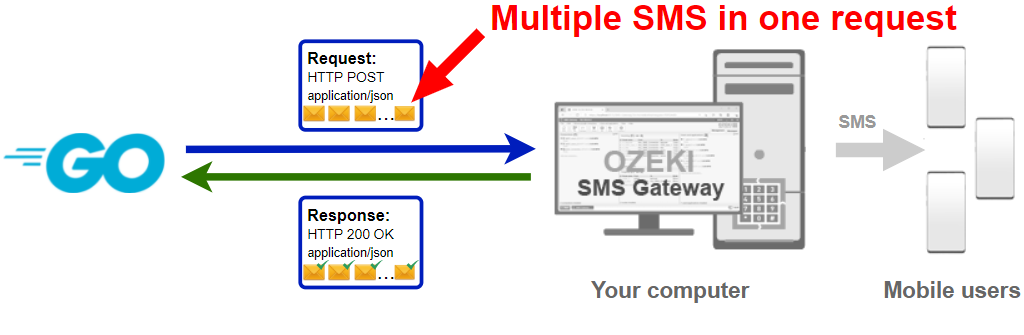
Kod Go do wysłania wielu wiadomości SMS na telefon
Poniższy przykład kodu SMS w Go demonstruje, jak możesz wysłać wiele SMS-ów przy użyciu interfejsu HTTP REST SMS API Ozeki SMS Gateway z pakietem Go github.com/ozekisms/go_send_sms_http_rest_ozeki. Ten pakiet jest dostarczany bezpłatnie i możesz go używać oraz modyfikować w dowolnym z twoich projektów.
SendMultipleSms.go
package main
import (
"fmt"
ozeki "github.com/ozekisms/go_send_sms_http_rest_ozeki"
)
func main() {
configuration := ozeki.NewConfiguration(
"http_user",
"qwe123",
"http://127.0.0.1:9509/api",
)
msg1 := ozeki.NewMessage()
msg1.ToAddress = "+36201111111"
msg1.Text = "Hello world 1"
msg2 := ozeki.NewMessage()
msg2.ToAddress = "+36202222222"
msg2.Text = "Hello world 2"
msg3 := ozeki.NewMessage()
msg3.ToAddress = "+36203333333"
msg3.Text = "Hello world 3"
api := ozeki.NewMessageApi(configuration)
result := api.Send([]ozeki.Message{msg1, msg2, msg3})
fmt.Println(result)
}
Jak użyć przykładu SMS w Go:
Ten przykład SMS w Go może być użyty w dowolnej aplikacji Go. Aby go użyć, musisz pobrać pakiet github.com/ozekisms/go_send_sms_http_rest_ozeki. Po pobraniu pakietu trzeba dodać do niego referencję w swoim kodzie źródłowym Go. To pozwoli ci używać klas dostarczonych przez pakiet github.com/ozekisms/go_send_sms_http_rest_ozeki. Możesz użyć klasy Message do tworzenia SMS-ów. Możesz użyć klasy MessageApi do wysłania SMS-a do bramki SMS. Bramka SMS przekaże twoją wiadomość do sieci komórkowej albo przez połączenie bezprzewodowe, albo przez Internet.
Pobierz SendMultipleSms.go
Kod źródłowy omówiony w tym artykule może być pobrany, użyty i zmodyfikowany bezpłatnie.
Pobierz: SendMultipleSms.go.zip (1.08Kb)
Co znajduje się w pliku SendMultipleSms.go.zip?
W pliku SendMultipleSms.go.zip znajdziesz plik SendSms.go, który zawiera przykładowy kod pokazujący, jak wysłać SMS. Ten przykładowy kod jest wymieniony poniżej.
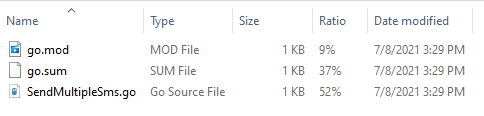
Jak wysłać SMS z Go (Proste wskazówki)
Aby wysłać SMS z Go:
- Zainstaluj użytkownika HTTP API
- Włącz Logowanie zdarzeń komunikacyjnych w zakładce Zaawansowane
- Skonfiguruj Visual Studio
- Pobierz, a następnie rozpakuj plik SendMultipleSms.go.zip
- Uruchom aplikację Ozeki SMS Gateway
- Uruchom kod Go SendMultipleSms.go za pomocą wiersza poleceń
- Sprawdź logi, aby zobaczyć, czy SMS został wysłany
Zainstaluj Ozeki SMS Gateway i utwórz użytkownika HTTP API
Aby móc wysyłać wiele wiadomości SMS z Go, najpierw musisz zainstalować Ozeki SMS Gateway. Bramka SMS może być zainstalowana na tym samym komputerze, na którym tworzysz swój kod Go w dowolnym edytorze tekstu, takim jak Windows Notepad. Po instalacji następnym krokiem jest podłączenie Ozeki SMS Gateway do sieci komórkowej. Możesz wysłać testowego SMS-a z interfejsu Ozeki, aby sprawdzić, czy twoje połączenie z siecią komórkową działa. Ostatnim krokiem przygotowania środowiska jest utworzenie użytkownika HTTP SMS API. Utwórz użytkownika z nazwą "http_user" i hasłem "qwe123", aby przykład działał bez modyfikacji.
Po skonfigurowaniu środowiska możesz uruchomić swój kod Go.
URL API HTTP do wysyłania wielu SMS-ów z Go
Aby wysłać SMS z Go, twoja aplikacja Go będzie musiała wysłać żądanie HTTP do bramki SMS. URL API jest pokazany poniżej. Zauważ, że adres IP (127.0.0.1) powinien zostać zastąpiony adresem IP twojej bramki SMS. Jeśli Ozeki SMS Gateway jest zainstalowany na tym samym komputerze, na którym działa aplikacja SMS w Go, może to być 127.0.0.1. Jeśli jest zainstalowany na innym komputerze, powinien to być adres IP tego komputera.
http://127.0.0.1:9509/api?action=rest
Uwierzytelnianie HTTP do wysyłania SMS-ów z Go
Aby uwierzytelnić klienta SMS w Go, musisz wysłać nazwę użytkownika i hasło w zakodowanym ciągu base64 do serwera w żądaniu HTTP. Używany format to: base64(nazwa_użytkownika+":"+hasło). W Go możesz użyć następującego kodu do wykonania tego kodowania:
import b64 "encoding/base64"
func (api *MessageApi) createAuthorizationHeader(username string, password string) string {
var usernamePassword string = username + ":" + password
var usernamePasswordEncoded string = b64.StdEncoding.EncodeToString([]byte(usernamePassword))
return "Basic " + usernamePasswordEncoded
}
Na przykład, jeśli zakodujesz nazwę użytkownika 'http_user' i hasło 'qwe123', otrzymasz następujący zakodowany ciąg base64: aHR0cF91c2VyOnF3ZTEyMw==. Aby wysłać
Nagłówek żądania HTTP do wysyłania SMS z Go
Aby wysłać wiadomości SMS, należy dołączyć następujące linie jako nagłówki w żądaniu HTTP. Należy zauważyć, że zawieramy typ zawartości i nagłówek autoryzacji.
Content-Type: application/json Authorization: Basic QWxhZGRpbjpvcGVuIHNlc2FtZQ==
Żądanie HTTP do wysyłania SMS z Go
Aby przesłać SMS, Twoja aplikacja w Go wyśle żądanie HTTP podobne do poniższego. Należy zauważyć, że to żądanie zawiera część nagłówka HTTP i część ciała HTTP. Ciało HTTP to ciąg danych zakodowany w formacie JSON. Zawiera numery odbiorców i teksty wiadomości.
POST /api?action=sendmsg HTTP/1.1
Content-Length: 1277
Content-Type: application/json
Accept-Encoding: gzip
Authorization: Basic aHR0cF91c2VyOnF3ZTEyMw==
Host: 127.0.0.1:9509
User-Agent: Go-http-client/1.1
{
"messages": [
{
"message_id": "6e5384bb-e07b-11eb-a3b4-74d4355e997d",
"from_connection": "",
"from_address": "",
"from_station": "",
"to_connection": "",
"to_address": "+36201111111",
"to_station": "",
"text": "Hello world 1",
"create_date": "2021-07-09T08:03:50",
"valid_until": "2021-07-16T08:03:50",
"time_to_send": "2021-07-09T08:03:50",
"submit_report_requested": true,
"view_report_requested": true,
"delivery_report_requested": true,
"tags": [],
"status": ""
},
{
"message_id": "6e622a28-e07b-11eb-a3b4-74d4355e997d",
"from_connection": "",
"from_address": "",
"from_station": "",
"to_connection": "",
"to_address": "+36202222222",
"to_station": "",
"text": "Hello world 2",
"create_date": "2021-07-09T08:03:50",
"valid_until": "2021-07-16T08:03:50",
"time_to_send": "2021-07-09T08:03:50",
"submit_report_requested": true,
"view_report_requested": true,
"delivery_report_requested": true,
"tags": [],
"status": ""
},
{
"message_id": "6e622a28-e07b-11eb-a3b5-74d4355e997d",
"from_connection": "",
"from_address": "",
"from_station": "",
"to_connection": "",
"to_address": "+36203333333",
"to_station": "",
"text": "Hello world 3",
"create_date": "2021-07-09T08:03:50",
"valid_until": "2021-07-16T08:03:50",
"time_to_send": "2021-07-09T08:03:50",
"submit_report_requested": true,
"view_report_requested": true,
"delivery_report_requested": true,
"tags": [],
"status": ""
}
]
}
Odpowiedź HTTP otrzymana przez przykład SMS w Go
Gdy brama SMS odbierze to żądanie, wygeneruje odpowiedź HTTP. Odpowiedź HTTP będzie zawierać kod statusu, aby wskazać, czy żądanie wysłania SMS zakończyło się sukcesem, czy nie. Zwróci również strukturę zakodowaną w formacie JSON, aby dostarczyć przydatne informacje dotyczące przesłania wiadomości.
HTTP/1.1 200 OK
User-Agent: OZEKI 10.3.123 (www.myozeki.com)
Content-Type: application/json; charset=utf8
Last-Modified: Fri, 09 Jul 2021 07:59:56 GMT
Server: 10/10.3.123
Transfer-Encoding: chunked
{
"http_code": 200,
"response_code": "SUCCESS",
"response_msg": "Messages queued for delivery.",
"data": {
"total_count": 3,
"success_count": 3,
"failed_count": 0,
"messages": [
{
"message_id": "6e5384bb-e07b-11eb-a3b4-74d4355e997d",
"from_station": "%",
"to_address": "+36201111111",
"to_station": "%",
"text": "Hello world 1",
"create_date": "2021-07-09 08:03:50",
"valid_until": "2021-07-16 08:03:50",
"time_to_send": "2021-07-09 08:03:50",
"submit_report_requested": true,
"delivery_report_requested": true,
"view_report_requested": false,
"tags": [
{
"name": "Type",
"value": "SMS:TEXT"
}
],
"status": "SUCCESS"
},
{
"message_id": "6e622a28-e07b-11eb-a3b4-74d4355e997d",
"from_station": "%",
"to_address": "+36202222222",
"to_station": "%",
"text": "Hello world 2",
"create_date": "2021-07-09 08:03:50",
"valid_until": "2021-07-16 08:03:50",
"time_to_send": "2021-07-09 08:03:50",
"submit_report_requested": true,
"delivery_report_requested": true,
"view_report_requested": false,
"tags": [
{
"name": "Type",
"value": "SMS:TEXT"
}
],
"status": "SUCCESS"
},
{
"message_id": "6e622a28-e07b-11eb-a3b5-74d4355e997d",
"from_station": "%",
"to_address": "+36203333333",
"to_station": "%",
"text": "Hello world 3",
"create_date": "2021-07-09 08:03:50",
"valid_until": "2021-07-16 08:03:50",
"time_to_send": "2021-07-09 08:03:50",
"submit_report_requested": true,
"delivery_report_requested": true,
"view_report_requested": false,
"tags": [
{
"name": "Type",
"value": "SMS:TEXT"
}
],
"status": "SUCCESS"
}
]
}
}
Jak wysłać wiele wiadomości SMS z Go za pomocą API SMS w Go (Samouczek wideo)
Ten film pokazuje, jak pobrać plik SendMultipleSms.go.zip z tej strony. Jeśli obejrzysz film, zauważysz, że zawartość pliku SendMultipleSms.go.zip jest umieszczana na pulpicie systemu Windows. Zobaczysz również, że uruchamiamy wiersz poleceń, aby wysłać SMS.
Przykład SMS w Go: SendMultipleSms.go
Poniższy przykładowy kod jest częścią pliku SendMultipleSms.go.
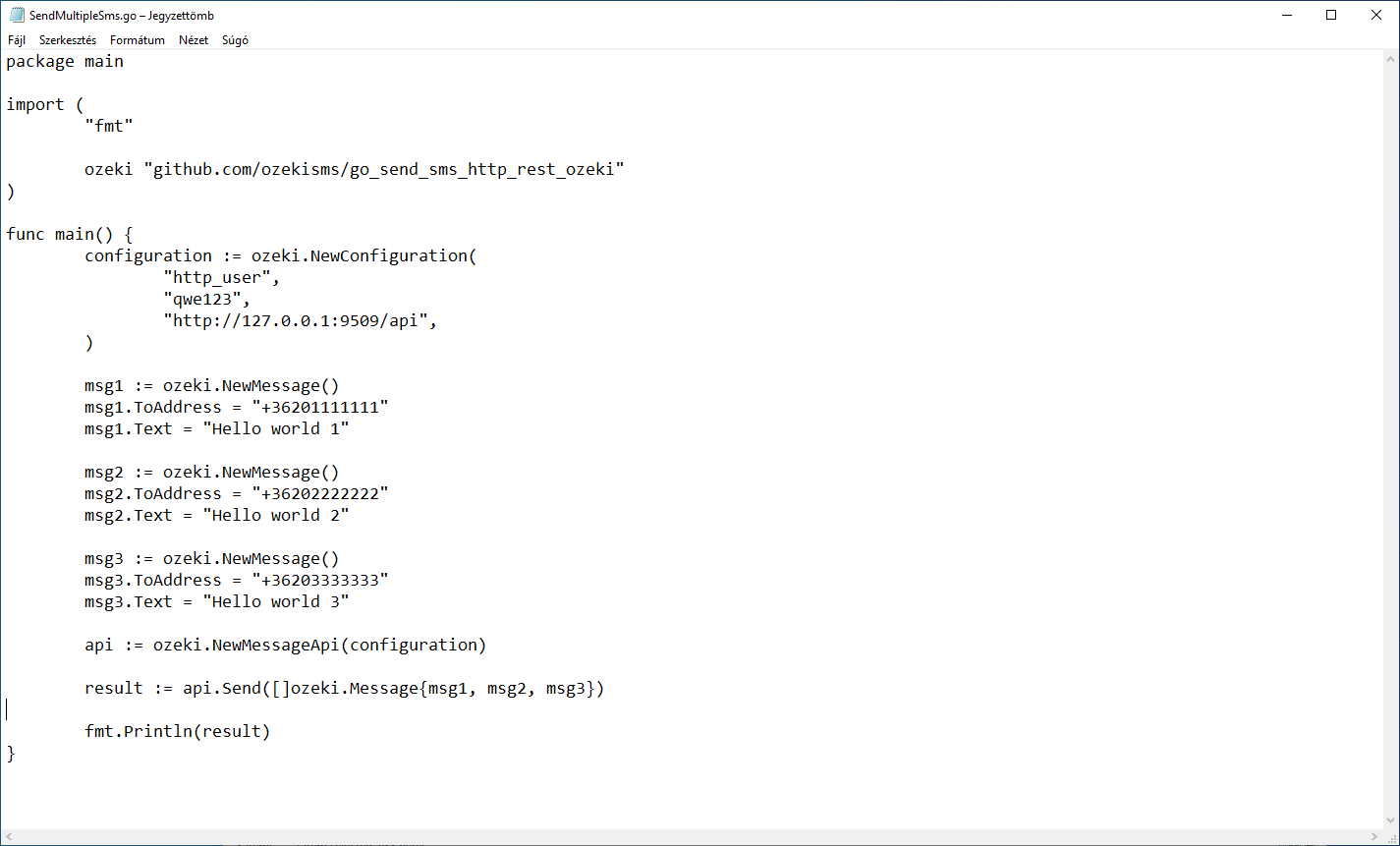
Po wysłaniu SMS-a warto sprawdzić bramkę SMS, aby zobaczyć, co otrzymała. Możesz sprawdzić log, otwierając szczegóły użytkownika HTTP z konsoli zarządzania Ozeki SMS Gateway. Poniższy film pokazuje, na co zwrócić uwagę.
Podsumowanie
Ten przewodnik miał na celu wyjaśnienie wysyłania wielu SMS-ów w Go z pomocą Ozeki SMS Gateway. Dzięki temu rozwiązaniu kontakt z wieloma klientami na raz jest szybki i prosty. Korzystając z tej technologii, można zaoszczędzić dużo czasu i energii, ponieważ wysyłanie wielu SMS-ów znacznie ułatwia pracę. Ozeki SMS Gateway działa z wysoką wydajnością, co oznacza, że może wysłać do 1000 SMS-ów na sekundę.
Upewnij się, że kontynuujesz czytanie na stronie samouczków Ozeki, gdzie można znaleźć więcej informacji na tematy takie jak usuwanie SMS-ów w Go.
Jedyne, co teraz pozostaje, to pobrać Ozeki SMS Gateway i rozpocząć pracę!
